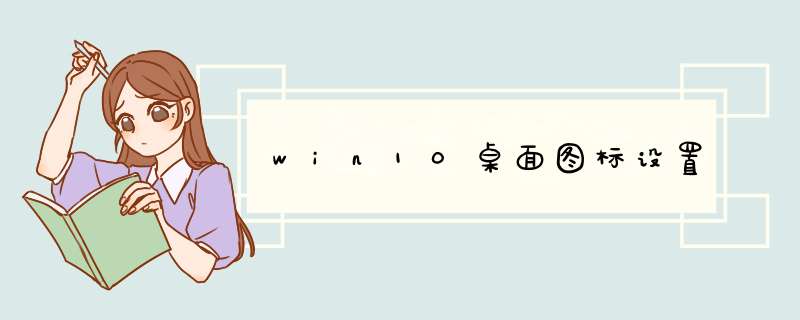
修改win10桌面图标的步骤如下:
1、在Windows10系统中,右键单击桌面空白区,然后选择个性化设置。
2、点击进入个性化页面,点击左边的主题选项。
3、点击左边的主题选项进入右边的主题页面,可以看到桌面图标设置选项。
扩展资料:
如何处理桌面图标异常:
1、桌面图标消失。右键单击桌面上的鼠标,并在桌面图标前面打勾。
2、桌面图标太大,无法清除。您可以调整屏幕分辨率。右键单击桌面,选择屏幕分辨率,调整为推荐,然后按“确定”。
3、如果桌面图标上有图标,应该是图标错误。使用腾讯电脑管理器中的工具箱打开电脑诊所,点击桌面图标进行修复。
第一步,提前在网上找到合适的,自己喜欢的以.ico为后缀的图标文件。
PS:要注意是.ico为后缀的图标文件哦,另外图标分辨率要求在48×48或64×64,超过或小于会影响显示效果
第二步,在想要替换图标的磁盘分区下(如原来的D盘等等),新建个.txt文本文档,将下面的内容贴进去:
[autorun]
icon=X.ico
另重命名为autorun.inf的文件。
注意哦,上面的X代表的是想要替换的图标名称,找好的图标文件要和新建的文本文件在同一个路径下。
重命名好的文件应该长这样:
此外,C盘(系统分区下)是不能直接建立autorun.inf的文件,需要在其他地方做好了文本文档和命名好的图标文件,一起复制过去就行。
第三步,确保找的.ico图标文件和已经做好的autorun.inf文件在想要修改的磁盘目录下,重启电脑,即可体验更换好的目标啦
1.同时按下Win键+R键,输入regedit回车,打开注册表编辑器。
2.在注册表编辑器中定位到:
HKEY_CURRENT_USER\Control Panel\Desktop\WindowMetrics
3.在右侧找到:
“IconSpacing”和“IconVerticalSpacing”两个选项,双击打开,修改数值,重启机台即可看到效果。
IconSpacing的数值决定了桌面图标的水平间距,IconVerticalSpacing是负责定义垂直间距。默认数值均是-1130,可以根据视觉需要在-480至-2730间修改。
改动后的效果如下:
默认-1130:
最小间距-480:
最大间距-2730:
欢迎分享,转载请注明来源:内存溢出

 微信扫一扫
微信扫一扫
 支付宝扫一扫
支付宝扫一扫
评论列表(0条)